CH579M以太网控制板-安装MQTT服务器软件
<p><iframe name="ifd" src="https://mnifdv.cn/resource/cnblogs/CH579_DTU_PBX" frameborder="0" scrolling="auto" width="100%" height="1500"></iframe></p>
说明
MQTT服务器软件只是一个TCP服务器软件,这个软件可以帮助我们实现TCP客户端之间的数据转发
不过要想让MQTT服务器软件转发咱的数据,就得按照MQTT协议来.
这个软件如果安装到咱局域网内的电脑上,就可以实现局域网内的MQTT通信.
这个软件如果安装到可以远程访问的服务器上,就可以实现远程的MQTT通信.
如果想安装到远程服务器上可以参考这两篇文章
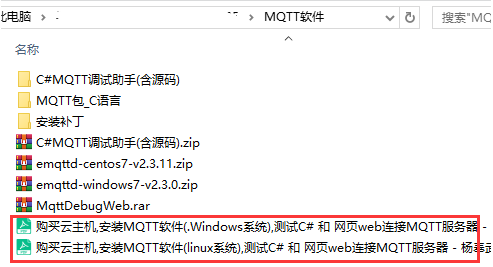
这节咱就安装到自己的电脑上实现下局域网内的MQTT通信
安装MQTT软件
1.把下面的软件放到一个没有中文的目录下,并解压
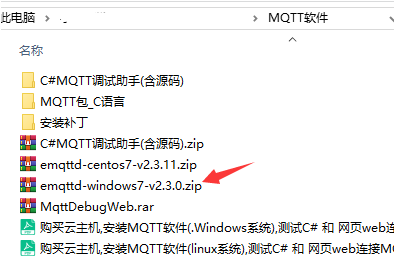
2.我解压到了H盘(随意哈)
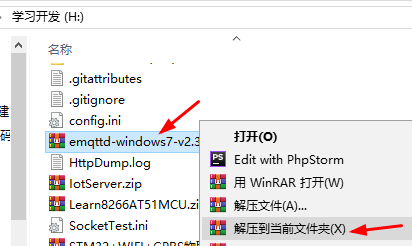
3.运行cmd 进入emqttd/bin目录
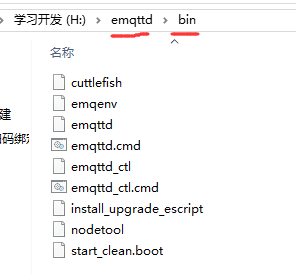
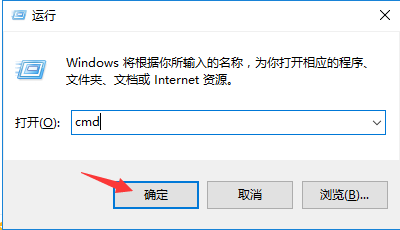
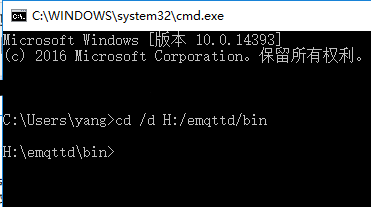
4.启动服务器(控制台模式),一次启动不起来,再执行一次!
emqttd console
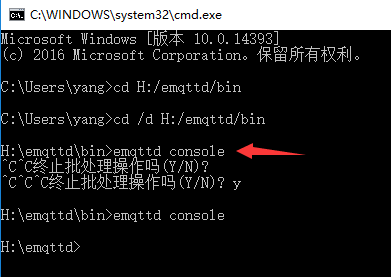
5.提示,如果出现下面的错误,需要拷贝补丁,然后重新执行 emqttd console 命令
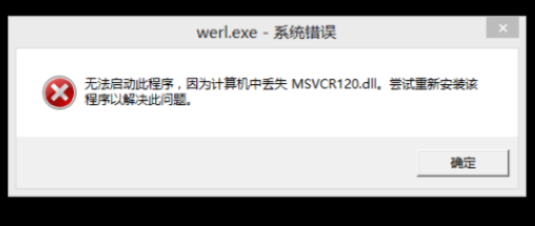
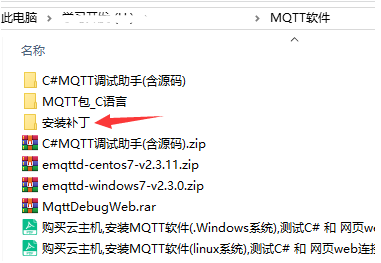
把补丁拷贝到 Windows/System32里面
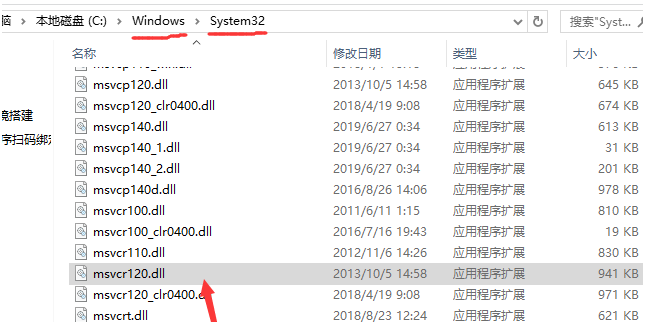
6.出现下面的窗口说明服务器已经以控制台模式运行起来了

18083端口是网页端控制台
11883端口是普通TCP连接(仅限于安装MQTT软件的本机上的客户端连接)
1883端口是普通TCP连接
8883端口是TCP + SSL
8083端口是WebSocket
8084端口是WebSocket + SSL
8080端口是配置MQTT参数
测试MQTT软件是否可以连接
1.打开MQTT调试软件
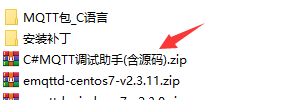
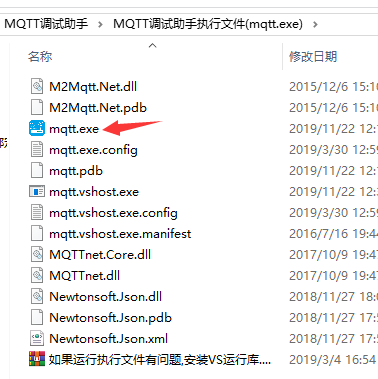
2.查看自己电脑的IP地址
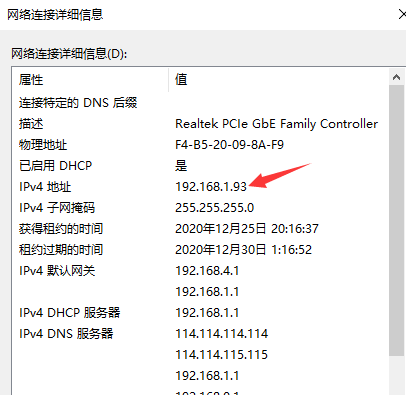
3.测试连接服务器
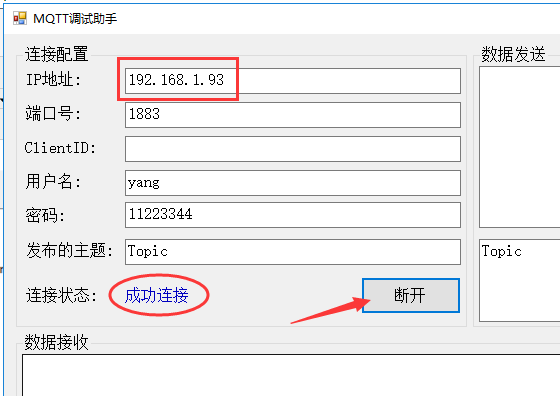
4.点击订阅, 然后发送数据
因为订阅的主题是 Topic 发布的主题也是 Topic, 所以是自发自收
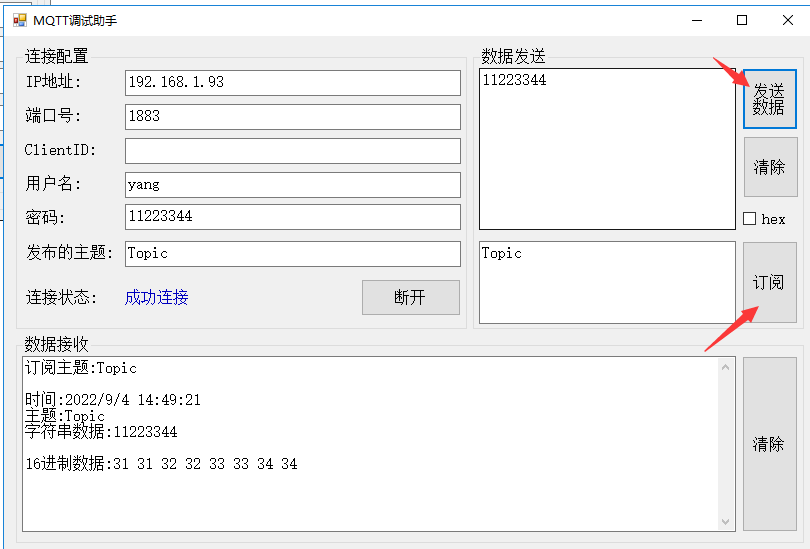
修改MQTT用户名和密码
1.退出控制台

2.修改一下文件里面的 mqtt.allow_anonymous = false
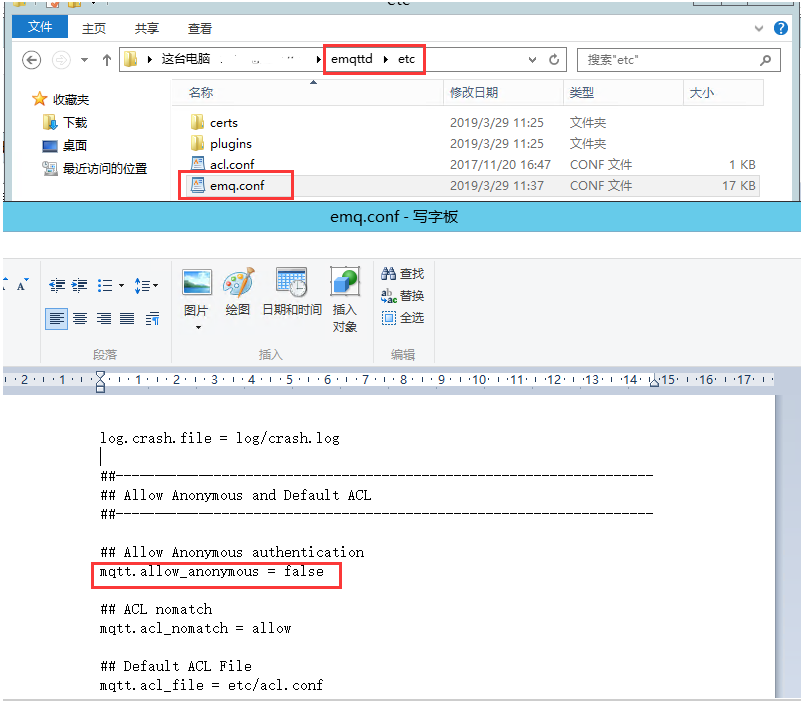
3.修改用户名和密码(可以设置多套)
auth.user.1.username = yang
auth.user.1.password = 11223344

4.再次启动控制台
emqttd console
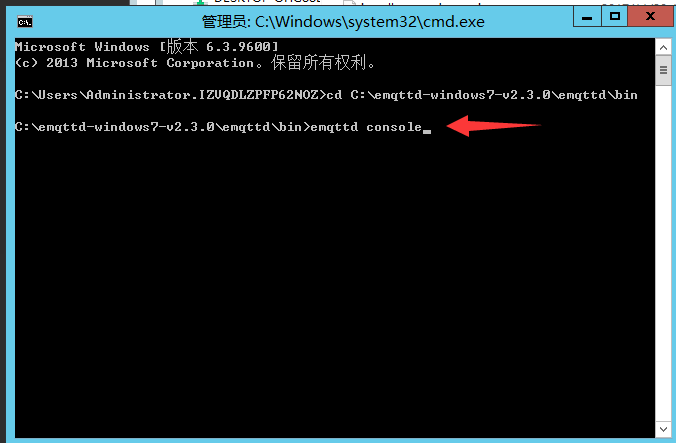

5.浏览器输入: http://自己电脑的IP地址:18083

默认用户名 admin 密码: public
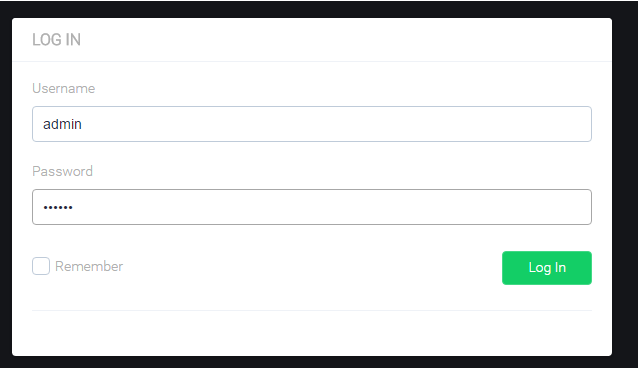
6.启用用户鉴权

测试
1.用户名密码填写自己设置的密码
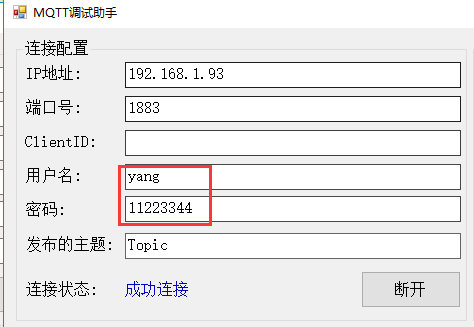
把MQTT安装到电脑
1.退出控制台

2.emqttd install
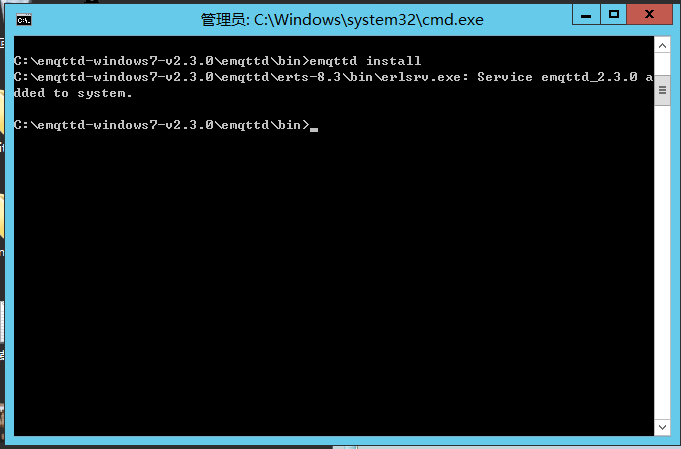
3. emqttd start

其它:
停止MQTT: emqtt stop
卸载MQTT: emqtt uninstall
网页端调试助手测试
1.源码路径
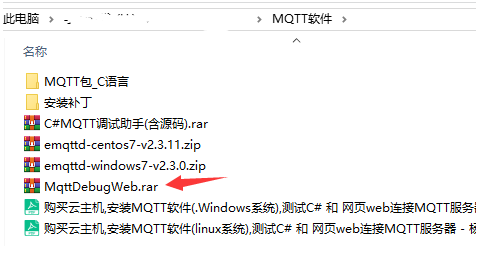
2.双击打开调试助手,和上面上位机一样测试即可
注:网页端走的是WebSocket








